Ограничете количеството дисково пространство, използвано от кошчето за Windows 10

Windows предлага няколко начина да ви помогне да спестите място на вашия местен диск. Но тук разглеждаме един често пренебрегван метод, който ще направи пространството достъпно.
Ако винаги работите здраво на дисковото пространство,Има някои неща, които можете да направите, за да намалите работата по поддръжката при проверка на всяко кътче и крива за неща, които да бъдат изтрити. Едно от често срещаните, но често забравяни места е кошчето. Разгледахме това по-рано в Windows 7. Несъмнено не се е променило много, така че тук има курс за опресняване.
Намалете количеството пространство, използвано от кошчето
Щракнете с десния бутон върху кошчето на работния плот на Windows и след това щракнете Имоти.
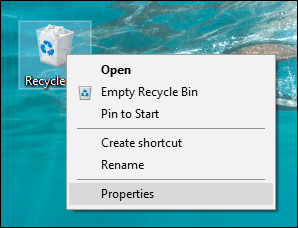
Изберете Персонализирайте след това въведете количеството дисково пространство, което виебих искал да използвам. На екранната снимка по-долу моят кош използва 6103 MB дисково пространство, което е над 6 GB пространство. Бих могъл да го прекъсна наполовина, като запазя значително пространство за файловете, от които се нуждая.
Втората опция ви позволява да изтривате файловеведнага без предупреждение. Внимание, когато го използвате, всички изтрихме нещо, от което отново се нуждаехме. Кошчето независимо от името му е временно съхранение на файлове, които не се използват, така че го използвайте съответно.
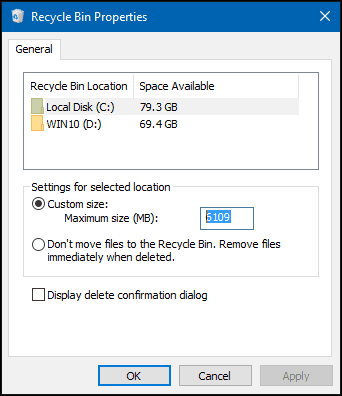
Друга опция, която имате, когато искате да се отървете от отделните файлове за постоянно, без да ги изпращате в кошчето, е Shift + Delete команда. Това е малко по-фино, но ви позволява да знаете какво правите.
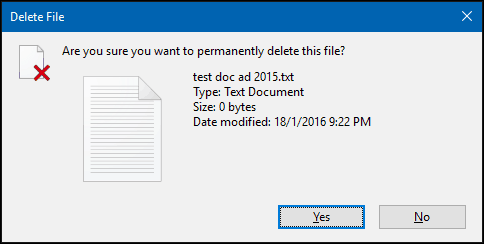
Ако не виждате кошчето на работния плот, щракнете върху Старт и въведете: покажете иконите на работния плот и натиснете Enter. Премахнете отметката от Recycle Bin и го проверете отново и щракнете върху OK.
За повече информация за показването на традиционните елементи на работния плот, прочетете нашата статия за добавяне или премахване на икони на работния плот в Windows 10.
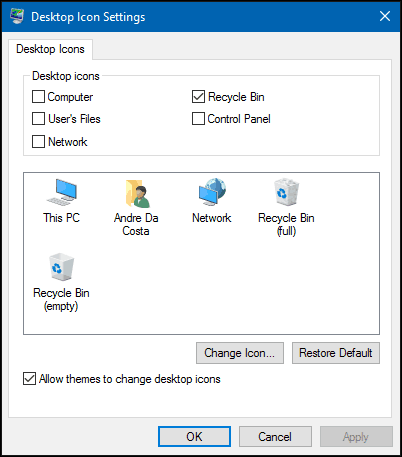
Или натиснете Ключ за Windows + R тогава Тип: черупка: RecycleBinFolder след това натиснете Enter.
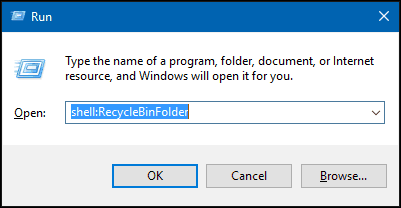
Сега, когато се отвори папката Кошче, щракнете с десния бутон на мишката вътре в папката, изберете Свойства и направете промените в пространството, както е показано по-горе.
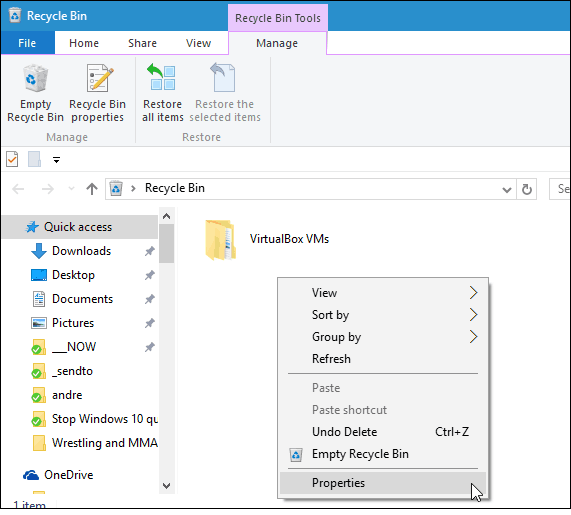
заключение
Не забравяйте да разгледате нашата статия задопълнителни инструкции за освобождаване на дисково пространство с помощта на модерни настройки в Windows 10. Или ако сте надстроили от Windows 7 до Windows 10 или сте направили основна актуализация, като Update Update, прочетете как да си възвърнете до 20 GB пространство.
Също така, разгледайте нашата друга статия за увеличаване на дисковото пространство, като изтриете старите точки за възстановяване на системата.










Оставете коментар